
mineo(マイネオ)からahamo(アハモ)に乗り換える(MNP)手順・メリット・デメリット・注意点を解説。
ahamoのSIMのみを他社から乗り換えで契約するとdポイント(期間・用途限定)が20,000ポイント貰える!

ahamo公式キャンペーンサイトからエントリーし、ahamoサイトでSIMのみの他社からの乗り換え(MNP)で、dポイント(期間・用途限定)が20,000ポイントもらえます。(4,000円分が5ヶ月間毎月進呈)
キャンペーンのエントリーおよびahamoの申し込みにはdアカウントが必要です。持っていない人は作成しましょう。
【エントリー期間】2022年5月13日(金)~終了日未定で実施中
【対象手続き】エントリー翌月末までに、他社から乗り換え+SIMカードのみ/eSIMのみ契約して開通手続き(利用開始手続き)を完了させる
【特典進呈時期】進呈条件を満たした月の翌々月以降 5ヶ月間毎月10日までに進呈
mineo(マイネオ)からahamo(アハモ)に乗り換え(MNP)手順を解説

SIMカードのみ契約+AndroidスマホやiPhoneを使い続ける

- mineoからahamoに乗り換える
- ahamoではSIMカードのみ契約する
ときの手順は以下の通り。
- dアカウントの発行を行い、ahamoへのお乗り換えでdポイントプレゼントキャンペーンにエントリーする(ahamoへの乗り換え時のみ適用対象)
- 対応端末一覧ページを見て、ahamoで使いたいスマホが動作確認されていることを確認する
- mineoでMNP予約番号を発行するか、MNPワンストップを利用するか決める
- クレジットカード/銀行口座、本人確認書類(&補助書類)、メールアドレスなどの契約に必要なものを揃える
- ahamoサイトにアクセスして、「申し込み」ボタンを押す
- 「どちらで申し込みますか」では、【今の電話番号をそのまま使う】をタップ
- 「今使っている携帯電話会社はどちらですか」では、【docomo以外】をタップ
- 「申し込みと一緒にスマホを買いますか」では、【買わない】をタップ
- 「どちらのSIMを利用しますか」では、【SIMカード】をタップ
- 「データ通信量・オプションの選択」画面では、データ通信量とかけ放題オプションを選択して【次へ】をタップする
- dアカウントにログインする
- 乗り換えする携帯電話番号を入力、MNP予約番号の有無の選択、本人確認を行う
- 個人情報の入力、クレジットカード番号などの入力など画面の指示に従って操作・入力する
- ahamoの契約を完了させる
iPhoneの手順
- iPhoneからmineoのSIMカードを抜いて、ahamoのSIMカードを入れる
- アクティベーション画面(Apple IDとパスワード入力画面)が表示されたら、画面の指示に従って入力・操作する
- iPhone内にmineoのAPN構成プロファイルがあるなら削除する
- 発信テスト用番号(111/通話料無料)に電話をかけて、正常に利用できることを確認
- Wi-Fiをオフにして、ahamoの利用開始
Androidスマホの手順
- AndroidスマホからmineoのSIMカードを抜いて、ahamoのSIMカードを入れる
- AndroidスマホでAPN設定をする
- 発信テスト用番号(111/通話料無料)に電話をかけて、正常に利用できることを確認
- Wi-Fiをオフにして、ahamoの利用開始
eSIMのみ契約+eSIM対応AndroidスマホやiPhoneを使う

- mineoからahamoに乗り換える
- ahamoではeSIMのみ契約する
ときの手順は以下の通り。
- dアカウントの発行を行い、ahamoへのお乗り換えでdポイントプレゼントキャンペーンにエントリーする(ahamoへの乗り換え時のみ適用対象)
- 対応端末一覧ページを見て、ahamoで使いたいスマホが動作確認されていることを確認する
- mineoでMNP予約番号を発行するか、MNPワンストップを利用するか決める
- クレジットカード/銀行口座、本人確認書類(&補助書類)、メールアドレスなどの契約に必要なものを揃える
- ahamoサイトにアクセスして、「申し込み」ボタンを押す
- 「どちらで申し込みますか」では、【今の電話番号をそのまま使う】をタップ
- 「今使っている携帯電話会社はどちらですか」では、【docomo以外】をタップ
- 「申し込みと一緒にスマホを買いますか」では、【買わない】をタップ
- 「どちらのSIMを利用しますか」では、【eSIM】をタップ
- 「データ通信量・オプションの選択」画面では、データ通信量とかけ放題オプションを選択して【次へ】をタップする
- dアカウントにログインする
- 乗り換えする携帯電話番号を入力、MNP予約番号の有無の選択、本人確認を行う
- 個人情報の入力、クレジットカード番号などの入力など画面の指示に従って操作・入力する
- ahamoの契約を完了させる
iPhoneの手順
- eSIMの開通 | 申し込みの流れ | ahamoを参考にして、ahamoのeSIMをiPhoneにインストール・ダウンロードする
- iPhoneを再起動させる
- iPhone内にmineoのAPN構成プロファイルがあるなら削除する
- 発信テスト用番号(111/通話料無料)へ電話をかけ、正常に利用できることを確認
- Wi-Fiをオフにして、ahamoの利用開始
- mineoでSIMカードを契約していたなら、回線切り替え完了後にiPhoneからmineoのSIMカードを抜く
Androidスマホの手順
- eSIMの開通 | 申し込みの流れ | ahamoを参考にして、ahamoのeSIMをAndroidスマホにインストール・ダウンロードする
- Androidスマホを再起動させる
- AndroidスマホでAPN設定する
- 発信テスト用番号(111/通話料無料)へ電話をかけ、正常に利用できることを確認
- Wi-Fiをオフにして、ahamoの利用開始
- mineoでSIMカードを契約していたなら、回線切り替え完了後にAndroidスマホからmineoのSIMカードを抜く
AndroidスマホにeSIMをインストール・ダウンロードする方法は手動インストールのみです。
eSIMを利用するAndroidスマホとは別の端末(PC・スマホ・タブレット)でeSIMプロファイルインストール用QRコードの表示が必要です。
ahamoサイトで販売されているAndroidスマホやiPhoneを契約する

- mineoからahamoに乗り換える
- ahamoサイトで販売されているAndroidスマホやiPhoneをSIMとセットで契約する
ときの手順は以下の通り。
ahamoサイトで販売されているAndroidスマホやiPhoneは、ahamo契約時にのみ同時購入できます。
後からドコモの端末を購入したくなった場合はドコモオンラインショップでの手続きとなります。
- dアカウントの発行を行う
- mineoでMNP予約番号を発行するか、MNPワンストップを利用するか決める
- クレジットカード/銀行口座、本人確認書類(&補助書類)、メールアドレスなどの契約に必要なものを揃える
- ahamoサイトにアクセスして、「申し込み」ボタンを押す
- 「どちらで申し込みますか」では、【今の電話番号をそのまま使う】をタップ
- 「今使っている携帯電話会社はどちらですか」では、【docomo以外】をタップ
- 「申し込みと一緒にスマホを買いますか」では、【買う】をタップ
- iPhoneまたはAndroidを選び、本体カラー、容量、補償サービス、支払い方法、利用するSIMの選択などを行う
- 「データ通信量・オプションの選択」画面では、データ通信量とかけ放題オプションを選択して【次へ】をタップする
- dアカウントにログインする
- 乗り換えする携帯電話番号を入力、MNP予約番号の有無の選択、本人確認を行う
- 個人情報の入力、クレジットカード番号などの入力など画面の指示に従って操作・入力する
- ahamoの契約を完了させる
- 商品が自宅に到着次第、ahamoサイトまたはアプリからahamoの開通手続きを行う
- 開通手続きが完了すると、mineoとの契約が自動で解約されてahamoが開通する
- 発信テスト用番号(111/通話料無料)へ電話をかけ、正常に利用できることを確認
- Wi-Fiをオフにして、ahamoの利用開始
キャンペーンのエントリーおよびahamoの申し込みにはdアカウントが必要です。持っていない人は作成しましょう。
【エントリー期間】2022年5月13日(金)~終了日未定で実施中
【対象手続き】エントリー翌月末までに、他社から乗り換え+SIMカードのみ/eSIMのみ契約して開通手続き(利用開始手続き)を完了させる
【特典進呈時期】進呈条件を満たした月の翌々月以降 5ヶ月間毎月10日までに進呈
mineo(マイネオ)からahamo(アハモ)に乗り換え前にやることまとめ
mineoのスマホはSIMフリーなのでSIMロック解除不要
mineoで販売されているスマホは、AndroidスマホもiPhoneもSIMロックがかかっていないSIMフリーの状態で販売されているので、SIMロック解除は不要です。
mineoで販売されているSIMフリー版Androidスマホ(mineo端末)は、Amazonや家電量販店などで販売しているSIMフリー版Androidスマホと全く同じものを販売しています。「mineo専用カスタマイズモデル」みたいなものは一切存在しません。ご安心ください。
mineoで販売されているiPhoneは海外版SIMフリーか国内版SIMフリーです。
dアカウントの発行/ahamoの契約に必要なものを用意する
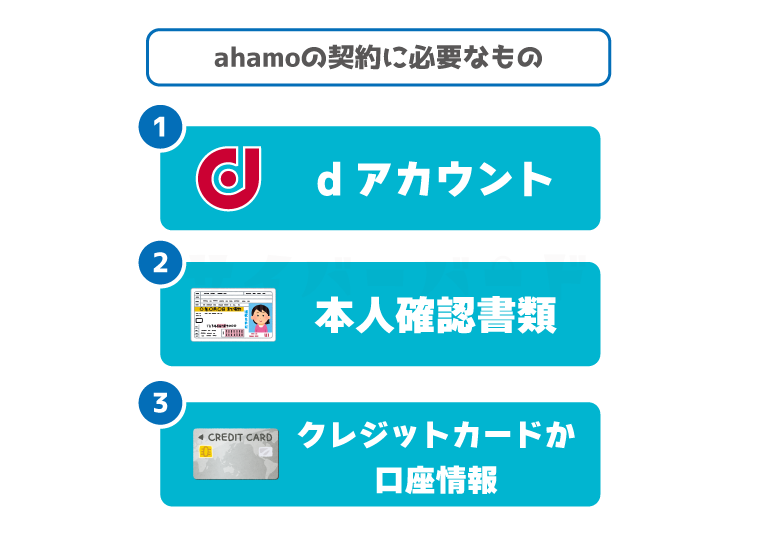
mineoから乗り換えでahamoを契約するときは、
- dアカウント
- 本人確認書類
- 契約者名義のクレジットカード/キャッシュカード(口座情報)
- 連絡先フリーメールアドレス(ahamoがフリーメールアドレスを推奨)
- MNP予約番号(MNPワンストップを利用しない場合)
が必要です。
ahamoを契約するときはdアカウントの発行等が必要
新規作成ガイド | dアカウントを参考にして、dアカウントを発行してください。dアカウント作成時には、メールアドレスとSMSが受信できる携帯電話端末が必要です。
利用できる本人確認書類
- 運転免許証
- マイナンバーカード(個人番号カード)
- 身体障がい者手帳
- 精神障がい者保健福祉手帳(障がい者手帳)
- 療育手帳
- 運転経歴証明書
- 住民基本台帳カード
- 在留カード
使いたいスマホがahamoで動作確認されているか確認

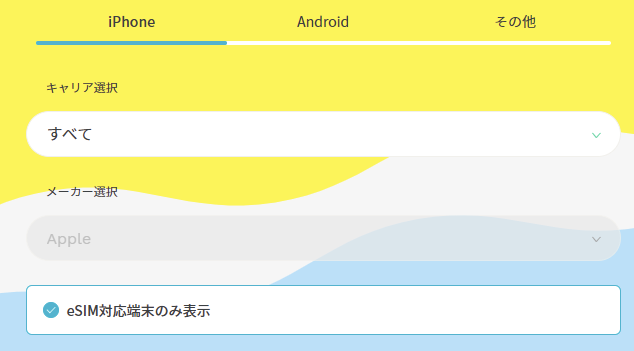
ahamoでSIMカードのみ/eSIMのみ契約する場合は以下の項目をチェックしてください。
- SIMを入れて使いたいスマホがahamoで動作確認されているかを対応端末一覧 | ahamoでチェック
- iPhoneはSIMフリー版iPhoneでも、SIMロック解除済みキャリア版iPhoneどちらも絶対に使える
- Androidスマホはドコモ回線(LTE Band 1/3/19)に対応しているか確認。mineoで販売しているスマホはドコモ回線対応なので問題なし
- eSIMを契約するなら対応スマホであることを確認する
mineoは2015年9月からドコモ回線を利用したプランを提供開始しているため、それ以降に発売されたAndroidスマホはドコモ回線に確実に対応しています。
MNPワンストップ方式を利用するか、MNP予約番号を発行するか決める

mineoからahamoに乗り換える際に、MNPワンストップ方式を利用して申し込むか、従来どおりにmineoでMNP予約番号を発行して申し込むかどうか決めてください。どちらで申し込んでもいいです。
mineoとahamoはMNPワンストップ対応事業者です。(mineoは2023年7月3日よりMNPワンストップ対応)
MNPワンストップは、従来必要だったMNP予約番号の発行・取得手続きが不要になる制度です。面倒な手続きが不要になり、より簡単でより早く乗り換えが可能になりました。
mineoを1回線だけ契約している人はahamoに乗り換えるときもスムーズでしょう。
mineoのMNP予約番号発行方法

mineoのMNP予約番号の発行はmineoのマイページから行えます。詳細はMNP予約番号の発行方法について教えてください。をご覧ください。
MNP予約番号は、mineoメールアドレス宛に送られてきます。普段使っていない人は注意してください。
MNP予約番号の有効期限は発行日を含めて15日間で、ahamoをMNPで申し込むときは、MNP予約番号の有効期限が10日以上残っている必要があります。
MNP予約番号を取得したらすぐにahamoに申し込むようにしましょう。
- 「マイページ」にログインし、下にスクロール
- 〔各種サポート〕の〔解約・MNP予約番号の発行〕をタップ
- 〔解約・他社へのMNP転出をご検討中のお客さまへ〕画面から、いずれかをタップ
- 一番下にスクロールし、〔MNP予約番号照会の方はこちら〕をタップ
- ご利用番号を選択し、〔決定〕をタップ
mineo(マイネオ)からahamo(アハモ)に乗り換え時に利用できるキャンペーン
mineoからahamo(アハモ)に乗り換えるときに利用できるオススメのキャンペーンは以下の通り。
ahamoのSIMのみを他社から乗り換えで契約するとdポイント(期間・用途限定)が20,000ポイント貰える!

ahamo公式キャンペーンサイトからエントリーし、ahamoサイトでSIMのみの他社からの乗り換え(MNP)で、dポイント(期間・用途限定)が20,000ポイントもらえます。(4,000円分が5ヶ月間毎月進呈)
| 項目 | 内容 |
|---|---|
| エントリー期間 | 2022年5月13日(金)~終了日未定で実施中 |
| 特典進呈条件 | ①ahamoサイトで、端末購入を伴うことなく、他社から乗り換え(MNP)し、ahamoを開通する ②ahamo開通日の前月か当月に、キャンペーンサイトからキャンペーン期間内にエントリーすること |
| 特典付与時期 | 進呈条件を満たした月の翌々月以降 5ヶ月間毎月10日までに進呈 |
- エントリーしたdアカウントとahamoを申し込む際に使用したdアカウントが異っている場合、エントリーの翌々月以降にahamo開通した、またはahamo開通日の翌月以降にエントリーした場合は対象外
機種代金割引(5G WELCOME割)
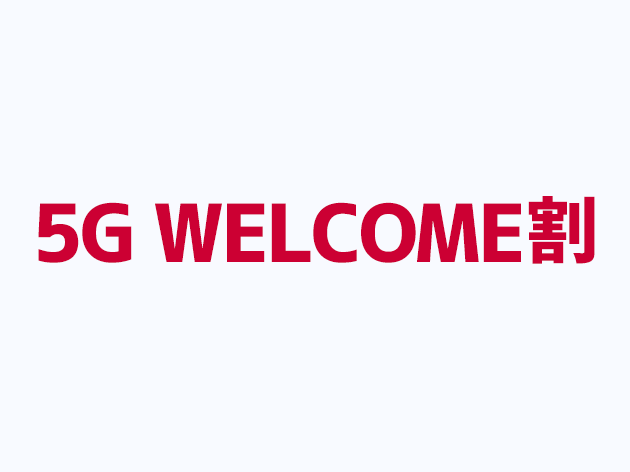
ahamoサイトでは、対象の5Gスマートフォンを新規契約または他社から乗り換え(MNP)で購入すると、機種代金の割引 or dポイント(期間・用途限定)の進呈が受けられる【5G WELCOME割】が実施されています。
たとえば2025年11月1日時点だと、iPhone 17 Pro(256GB/512GB/1TB)が乗り換えで11,000円割引、iPhone 17(256GB)は34,540円割引されます。割引額は変動するため、最新情報はahamoサイトで確認してください。
mineo(マイネオ)からahamoに乗り換えるメリット・デメリットまとめ
mineoからahamoに乗り換えるメリットまとめ

- mineoのドコモ回線よりも通信速度が速くなる
- 4Gネットワークだけでなく5Gネットワークにも対応。高速・大容量のドコモの瞬速5Gをahamoでも体験できる
- 月額2,970円(機種代金別途)で月間データ容量30GB、大盛りオプション(月額1,980円)契約で月110GBまで使える
- 30GB/110GBの超過後は通信速度最大1Mbpsで通信できる
- 海外91の国と地域で追加料金無しで30GB使える
- 1回5分以内の国内通話が無料、かけ放題オプションもあり
- 契約事務手数料無料、MNP転出手数料無料
- dカードで支払うとデータ容量が最大5GB増える「dカードボーナスパケット特典」がある
- 対象サービス契約でdポイント(期間・用途限定)が貰える「爆アゲセレクション」
- ahamoでSIMのみ契約しても、ドコモオンラインショップで機種変更手続きが可能
mineoからahamoに乗り換えるデメリットまとめ

mineoからahamoに乗り換えるデメリット
- mineoはドコモ回線・au回線・ソフトバンク回線から選べるが、ahamoはドコモ回線のみ
- ahamoに乗り換えると毎月の利用料金が確実に高くなる
- ahamoのデータ容量は30GBまたは110GB。プラン・データ容量の選択肢が少ない
- mineoの「パケット放題Plus」のようなデータ使い放題になるオプションは無い
- mineoのフリータンク、パケットギフト、パケットシェアなどの機能はない
- ahamoにはmineoのシングルタイプのような「データ通信専用SIM」は無い
- mineoメールアドレス(@mineo.jp)は継続して利用できなくなる
ahamoの一般的なデメリット
- ahamoはmineoのように余ったデータ容量を翌月に繰越できない。毎月30GBまたは110GBスタート
- ahamoではドコモのキャリアメールアドレス(@docomo.ne.jp)は提供していない
- 着信転送(転送電話)サービス・留守番電話サービス・キャッチホンがない
- ahamoには複数回線割引、光回線とのセット割引がない
- ahamoはドコモの割引は適用されない。ドコモの契約回線数にはカウントされる
- ahamoが契約できるのは18歳以上(親権者名義で契約し、18歳未満を利用者登録は可能)
- ahamo契約後の相談は「専用チャット」の利用が必要。ドコモショップやインフォメーションセンターでは受け付けていない。ドコモショップでのサポートを希望する場合は有料の「お手続きサポート」等を利用
mineo(マイネオ)からahamoに乗り換えでよくある質問

- mineoからahamoに乗り換えるベストタイミングは?
-
いつでもいいですが、月末までに乗り換えが完了するように申し込むといいでしょう。
また、ahamoでオトクなキャンペーンが実施されているタイミング、mineoで端末代金の支払いが完了したタイミングでの乗り換えもいいでしょう。
mineoを月の途中で解約(他社に転出)する場合、基本料金は日割り請求されます。
ahamoを契約する場合、初月の基本料金は日割り請求されます。
- 端末代金の支払いが残っている場合どうなる?
-
端末代金の支払い(分割払い)が残っている場合、mineo解約後も代金の支払いが完了するまで請求が発生します。
分割払いではなくまとめて一括で支払いも可能です。mineoサポートダイヤルまで問い合わせてください。
- スマホのデータバックアップは必要?
-
SIMカードのみ・eSIMのみ契約する場合はスマホ内のデータのバックアップは不要です。SIMを入れ替えただけ・差し替えただけでスマホ内のデータは消えません。
キャンペーンのエントリーおよびahamoの申し込みにはdアカウントが必要です。持っていない人は作成しましょう。
【エントリー期間】2022年5月13日(金)~終了日未定で実施中
【対象手続き】エントリー翌月末までに、他社から乗り換え+SIMカードのみ/eSIMのみ契約して開通手続き(利用開始手続き)を完了させる
【特典進呈時期】進呈条件を満たした月の翌々月以降 5ヶ月間毎月10日までに進呈
ahamoに関する注釈
ahamoでは、一部利用できないサービスがあります。
| サポートについて | ahamoは申し込みからサポートまでオンラインで受付するプランです。ドコモショップなどでのサポートを希望する場合は、「ahamoWebお申込みサポート(※2)」(税込3,300円) を利用してください。 なお、申し込み時の端末操作は契約者自身で実施することになります。また、端末初期設定およびデータ移行などは 本サポートの範囲外となります。端末初期設定およびデータ移行の補助を希望する人は「初期設定サポート(有料)(※3)」を別途申し込んでください。 ※2お客さまのご要望に基づき、ahamo専用サイトからのお申込みの補助を行うものです。 ※3お客さまのご要望に基づき、ahamoアプリおよび専用サイトからのお手続き補助を行うものです。 |
|---|---|
| オンライン手続きについて | オンラインで24時間いつでも受付可能ですが、サイトメンテナンス中など受付できない場合があります。 |
| 月額料金について | ahamoは30GB使えて月額2970円です(機種代金別途)。 |
| 国内通話料金について | ahamoは国内通話料金は5分以内無料ですが、5分超過後は22円/30秒の通話料がかかります。SMSや他社接続サービスなどへの発信は、別途料金がかかります。 |
| 海外パケット通信について | 海外91の国・地域でのパケット通信も30GBまで無料ですが、15日を超えて海外で利用する場合は速度制限がかかります。国内利用と合わせての容量上限です |
| 端末の契約について | 利用端末がドコモで提供している通信方式とは異なる通信方式のみに対応している機種の場合、またSIMロック解除がされていない場合については、ahamoを利用することはできません。利用中の機種が対応しているかどうかはahamoサイトにてご確認ください。 |
| SIMカードの契約について | MNP予約番号を取得の上、ahamoサイトからMNPによる新規申し込み手続きが必要です。 |
| 契約解除料について | ・契約解除料(※1) 1,100円 ・2025年3月1日新規申込分より条件を満たす場合は契約解除料が適用されます 条件:「1年以内の解約(※2)」かつ以下(1)もしくは(2)の条件を満たした場合 (1)「利用実態がない場合(契約初日および解約日の通話通信を除く(※3)」 (2)「(利用実績を問わず)当該回線解約から過去1年間に同一名義の他回線で1年以内の解約があった場合(法人除く)」 ※1 契約解除料を下回る料金プランの場合は、月額料金を上限。(ahamoでは該当なし) ※2 対象は申出解約・PO(強制解約含む) ※3 MNP(PO)の場合、予約番号発行前日までの利用で判定 |
